Er wordt wel eens gezegd dat een beeld duizenden woorden waard is. Dat is misschien de reden waarom Instagram en andere sociale media met fotofocus zo populair worden. Het is ook logisch dat we met zoveel veelvoorkomende afbeeldingsvragen worden geconfronteerd met betrekking tot resolutie, formaat wijzigen en meer. Het is makkelijk om een PNG-afbeelding vergroten. Als het er echter op aankomt dit te doen met behoud van de oorspronkelijke kwaliteit, wordt de taak ingewikkeld. Gelukkig kun je in deze gids de beste manieren leren om te krijgen wat je wilt.
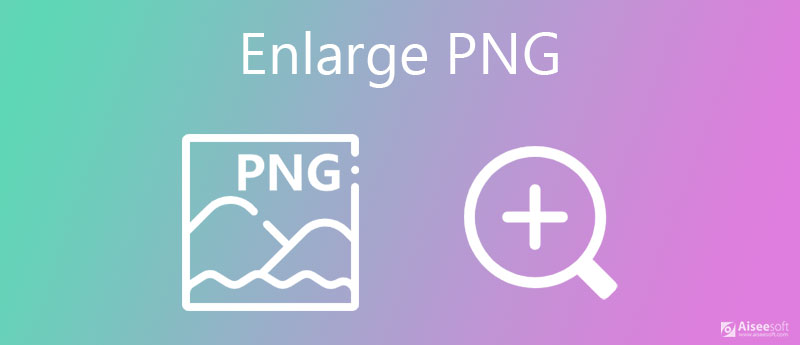
PNG verwijst naar een afbeeldingsbestandsindeling die compressie zonder verlies gebruikt om visuele inhoud op te slaan. Dat is de reden waarom zoveel mensen zich zorgen maken over kwaliteitsverlies bij het vergroten van PNG-afbeeldingen. Hoewel Aiseesoft Afbeelding Upscaler is een web-app, het kan aan al uw behoeften voldoen voor het vergroten van PNG-afbeeldingen, zoals een uitstekende uitvoerkwaliteit.
Onnodig te zeggen dat dit de beste optie is om PNG-bestanden online te vergroten zonder een cent te betalen.


Photoshop is een beroemde foto-editor over de hele wereld. Natuurlijk is het in staat om PNG-afbeeldingen op uw bureaublad te vergroten als u al een abonnement op de software hebt. Omdat het professioneel en complex is voor beginners, delen we de onderstaande stappen.
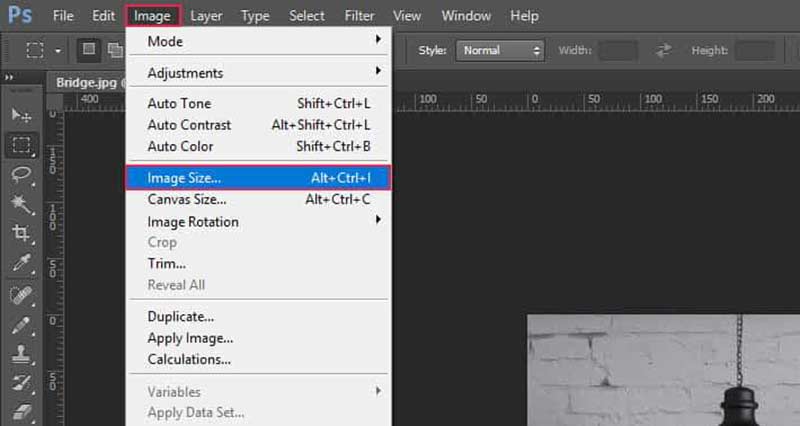
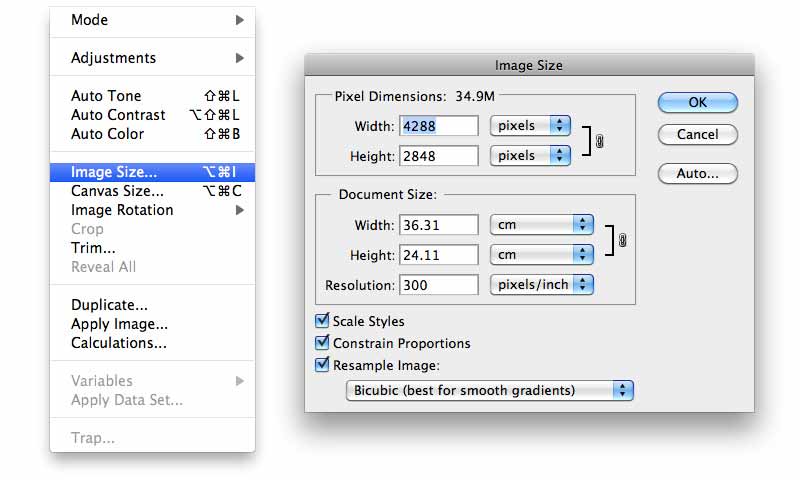
Note: Hoe groter de PNG-afbeelding, hoe meer ruimte het bestand op uw harde schijf in beslag neemt. Het kan even duren om de PNG weer te geven als deze erg groot is.
Is de PNG-afbeelding erg groot?
Omdat PNG een verliesvrij fotoformaat is, produceert het in dezelfde staat een grotere bestandsgrootte dan een afbeelding met verlies, zoals JPG. Het presteert echter beter dan RAW en de meeste sociale media accepteren PNG-afbeeldingen.
Kan ik de grootte van PNG-bestanden verkleinen?
Ja, u kunt de bestandsgrootte van een PNG-afbeelding op verschillende manieren verkleinen. Ten eerste kunt u de resolutie verkleinen om een kleinere bestandsgrootte te krijgen, maar dit zal de kwaliteit schaden. Een andere manier om de bestandsgrootte van foto's te verkleinen, is door PNG naar JPG of andere gecomprimeerde fotoformaten te converteren. Natuurlijk gaat het ook aan kwaliteit inboeten.
Is PNG het beste formaat om een foto op te slaan?
Het is moeilijk te beantwoorden en hangt af van uw doel. Als je de foto later wilt bewerken, is PNG goed. Om ruimte vrij te maken, kunt u PNG naar JPG converteren en een kleinere bestandsgrootte krijgen.
Conclusie
Soms hoeft u alleen uw PNG-afbeeldingen te vergroten, hoewel dit meer ruimte op uw harde schijf in beslag neemt. Photoshop is een foto-editor die het werk kan doen zonder kwaliteitsverlies. Aiseesoft Image Upscaler daarentegen is gemakkelijker te gebruiken en vraagt je niet om iets te betalen. Meer vragen? Laat dan hieronder een bericht achter.
Afbeeldingsresolutie wijzigen
Verhoog de beeldresolutie op de iPhone Afbeeldingsresolutie verhogen Converteer beeldresolutie online van laag naar hoog Afbeeldingsresolutie verhogen in Photoshop Verhoog de fotoresolutie gratis online Maak foto HD worden Verander de beeldresolutie op Android Afbeelding opwaarderen tot 4K
Video Converter Ultimate is een uitstekende video-omzetter, editor en versterker voor het converteren, verbeteren en bewerken van video's en muziek in 1000 formaten en meer.
100% veilig. Geen advertenties.
100% veilig. Geen advertenties.